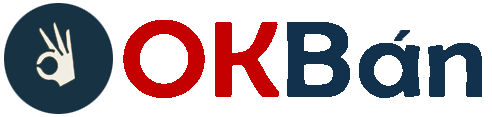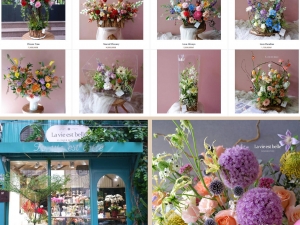5+ Cách lấy lại mật khẩu Facebook đã mất cực kỳ đơn giản
5+ Cách lấy lại mật khẩu Facebook đã mất cực kỳ đơn giản - rao vặt,chợ tốt,mua bán,rao vat,bất động sản,đăng tin,ok bán,ok xe,xe cộ,thời trang,bds,thú cưng,việc làm,đăng tin miễn phí,rao vặt miễn phí,okxe,sàn bất động sản,batdongsancom.vn,okban.vn
Cách lấy lại mật khẩu Facebook bị mất thế nào khi bạn thường sở hữu tài khoản Facebook ở chế độ ghi nhớ mật khẩu hoặc không đăng nhập thường xuyên nên bị quên. Cách lấy lại không dùng số điện thoại và email có được không? Bài viết sau sẽ giải đáp thắc mắc của bạn và giúp bạn lấy lại mật khẩu Facebook một cách nhanh nhất.

Lấy lại mật khẩu Facebook đã mất đơn giản và nhanh nhất
Facebook và tầm ảnh hưởng mạnh mẽ đến người dùng Internet
Bỏ qua những tranh cãi về việc sử dụng Facebook thì không thể phủ nhận tầm ảnh hưởng của Facebook đối với người dùng internet trên khắp hành tinh. Theo số liệu thống kê của Simple Page, Facebook tiếp cận với hơn 59% tổng số người dùng mạng xã hội trên toàn thế giới. Và Facebook là nền tảng xã hội phát triển mạnh mẽ nhất tại Việt Nam trong những năm qua.
Người dùng Facebook có thể kết nối, chia sẻ và tương tác với mọi người mà không bị phụ thuộc vào khoảng cách địa lý. Đây là công cụ giải trí hữu hiệu và cũng là môi trường kinh doanh lý tưởng cho người bán hàng và các doanh nghiệp.
Hướng dẫn cách lấy lại mật khẩu Facebook đơn giản và nhanh chóng
Nếu là người dùng Facebook thì đa số đã từng gặp trường hợp quên mật khẩu và phải tìm cách lấy lại. Vì Facebook luôn có chế độ ghi nhớ mật khẩu và tự động lưu lại đăng nhập trên các thiết bị nên sau một khoảng thời gian không sử dụng người dùng không nhớ mật khẩu của mình nữa. Đừng quá lo lắng, bạn có thể thực hiện theo các cách lấy lại mật khẩu Facebook dưới đây.
Lấy lại mật khẩu Facebook khi còn đăng nhập tài khoản trên thiết bị khác
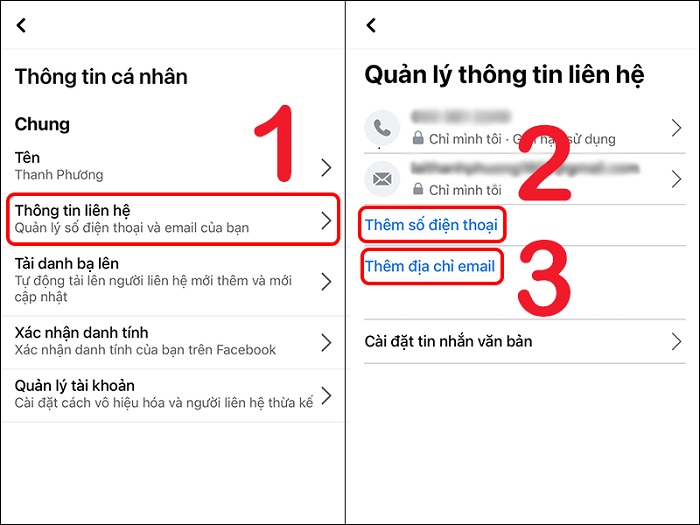
Thêm số điện thoại/email cho tài khoản khi còn đăng nhập Facebook
Trong trường hợp người dùng quên mật khẩu nhưng vẫn đang duy trì trạng thái đăng nhập ở điện thoại, máy tính hoặc một thiết bị khác thì để lấy lại mật khẩu cần thao tác như sau:
– Bước 1: Nhấn vào biểu tượng 3 dấu gạch ngang trên giao diện Facebook và chọn Cài đặt & quyền riêng tư, rồi tiếp tục chọn Cài đặt.
– Bước 2: Trong thông tin cá nhân, chọn vào mục Thông tin liên hệ, nhấn vào Thêm địa chỉ email và số điện thoại của bạn.
– Bước 3: Đăng xuất tài khoản Facebook rồi truy cập trang khôi phục mật khẩu tại https://www.facebook.com/recover/initiate/, người dùng điền số điện thoại hoặc địa chỉ email theo yêu cầu, nhấn vào Tìm kiếm.
– Bước 4: Tại đây người dùng cần chọn lựa nhận mã qua email hoặc số điện thoại rồi nhấn Tiếp tục. Cuối cùng Đặt mật khẩu mới rồi nhấn Tiếp tục là đã có thể bắt đầu đăng nhập Facebook với mật khẩu mới vừa tạo.
Cách lấy lại mật khẩu Facebook khi đã đăng xuất
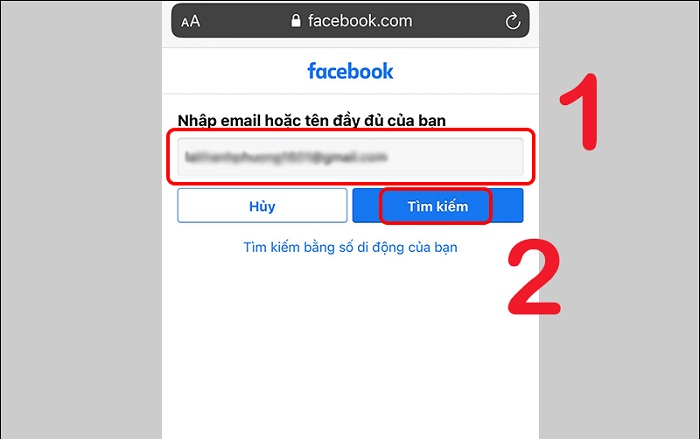
Lấy lại mật khẩu bằng cách nhập số điện thoại hoặc email
Nếu người dùng đã đăng xuất Facebook và muốn lấy lại thông qua số điện thoại hoặc địa chỉ mail thì có thể làm theo các bước sau:
– Bước 1: Truy cập https://www.facebook.com/login/identify/, nhập email hoặc số điện thoại đã đăng ký tài khoản và nhấn vào nút Tìm kiếm.
– Bước 2: Chọn cách nhận mã để tạo mật khẩu mới thông qua email hoặc SMS, click vào Tiếp tục, nhập mã bảo mật vừa nhận trên thiết bị mà bạn đã chọn và nhấn Tiếp.
– Bước 3: Nhập mật khẩu mới cho tài khoản, sau đó lại chọn Tiếp là được.
Không nhớ số điện thoại và email tài khoản thì lấy lại mật khẩu như thế nào?
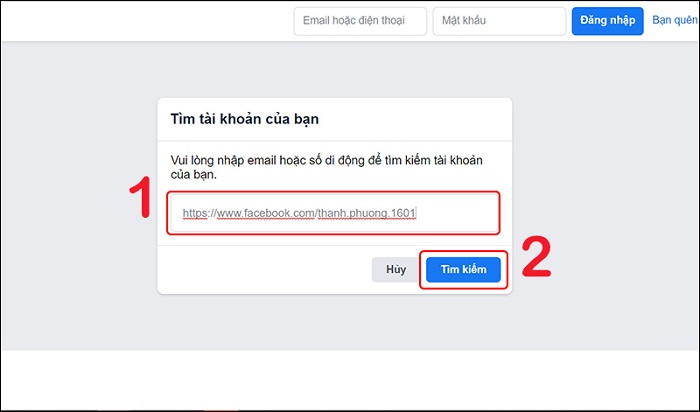
Tìm lại mật khẩu bằng cách copy lại liên kết trang cá nhân của mình
Cách này chỉ sử dụng được trong trường hợp trước đó bạn đã đặt tên người dùng cho tài khoản của mình. Các bước lấy lại mật khẩu Facebook như sau:
– Bước 1: Người dùng cần nhờ một trong số những người kết bạn Facebook với mình và copy lại liên kết trang cá nhân, truy cập vào trang web https://www.facebook.com/login/identify/ để nhập liên kết vào ô Số di động sau đó nhấn Tìm kiếm.
– Bước 2: Chọn cách nhận mã từ hệ thống để đặt lại mật khẩu cho tài khoản Facebook và nhấn Tiếp tục. Nhập mã xác minh vừa nhận được và lại nhấn Tiếp tục.
– Bước 3: Bắt đầu đặt mật khẩu rồi nhấp vào Tiếp tục là xong.
Cách lấy lại mật khẩu Facebook nhờ tính năng quản lý mật khẩu
Nếu bạn đã sử dụng các trình duyệt web để đăng nhập tài khoản và lưu lại mật khẩu thì bạn có thể dễ dàng lấy lại theo cách sau:
– Bước 1: Nhấn chọn biểu tượng 3 dấu chấm góc trên cùng bên phải giao diện web, click vào Cài đặt.
– Bước 2: Chọn Mật khẩu, tìm đến dòng lưu mật khẩu của ứng dụng Facebook sau đó chọn vào biểu tượng hình mắt.
– Bước 3: Tại đây người dùng cần nhập mật khẩu Windows khi mở và khóa màn hình laptop hoặc máy tính của mình để được xem lại mật khẩu Facebook.
Cài đặt liên hệ tin cậy để lấy lại mật khẩu Facebook trên máy tính
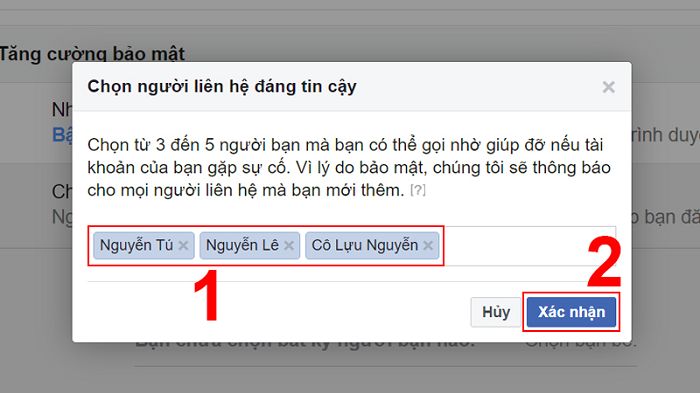
Thêm liên hệ tin cậy vào tài khoản để lấy lại mật khẩu dễ dàng hơn
Cách tìm lại mật khẩu Facebook này sẽ thực hiện cho trường hợp người dùng quên mật khẩu, email và số điện thoại của mình. Tuy nhiên trước đó người dùng Facebook cần phải đặt liên hệ tin cậy cũng như đặt tên cho tài khoản của mình.
Cách thêm bạn bè tin cậy trên tài khoản Facebook rất đơn giản cho những ai chưa biết:
– Vào phần Cài đặt và quyền riêng tư trên giao diện Facebook, nhấn vào Cài đặt, trong phần Bảo mật và đăng nhập, đi đến Tăng cường bảo mật.
– Nhấn vào Chỉnh sửa bên cạnh dòng chữ “ Chọn 3 đến 5 người để liên hệ nếu bạn bị khóa tài khoản” rồi Chọn bạn bè > Chọn người liên hệ đáng tin cậy. Nhập tên 3 đến 5 người bạn rồi nhấn Xác nhận là được.
Nếu bạn đã đặt liên hệ tin cậy và tên người dùng cho tài khoản thì bạn chỉ cần một email mới mà chưa từng đăng ký tài khoản để thực hiện cách tìm mật khẩu Facebook sau:
– Bước 1: Truy cập vào https://www.facebook.com/ trên máy tính, nhấn vào Quên mật khẩu rồi nhập email/ số điện thoại người dùng đăng ký tài khoản Facebook (nếu quên bạn cũng có thể copy liên kết trang cá nhân của mình) click vào Tìm kiếm.
– Bước 2: Nhấn chọn vào Không còn truy cập được nữa và nhập số điện thoại hoặc email mới ( cần phải chắc chắn email này có thể nhận được thư để khôi phục tài khoản), tiếp tục xác nhận lại email/số điện thoại rồi chọn Tiếp tục.
– Bước 3: Chọn vào Công khai các liên hệ tin cậy của tôi và nhập đầy đủ tên Facebook của 1 tài khoản đã được thêm vào danh sách liên hệ tin cậy trước đó. Sau khi danh sách hiển thị đúng, đủ các tên liên hệ thì chọn Xác nhận.
– Bước 4: Nhờ các người bạn trong đó truy cập vào https://www.facebook.com/recover và làm theo hướng dẫn để nhận mã xác nhận.
– Bước 5: Sau khi nhận được mã xác nhận có 4 chữ số từ bạn bè thì người dùng nhập vào ô Nhập mã (3 mã) rồi click nút Tiếp tục. Cuối cùng người dùng cần đăng nhập vào email đã xác nhận khôi phục ở bước 3 và nhấn vào liên kết đường link được gửi, tài khoản sẽ được mở lại sau 24 giờ.
Cách lấy lại mật khẩu Facebook bằng cách xác nhận danh tính
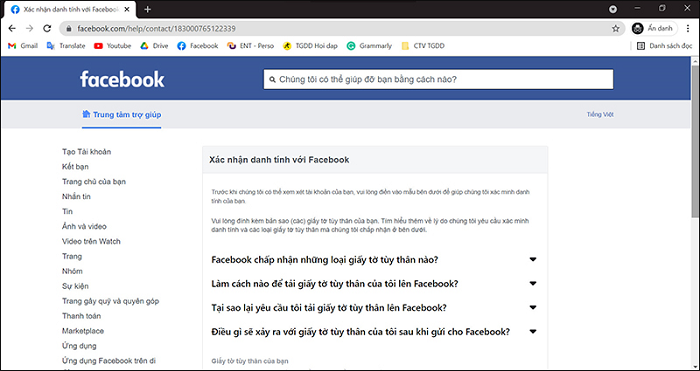
Xác thực danh tính tài khoản qua CMND/thẻ căn cước để lấy lại mật khẩu
Cách này người dùng cần sử dụng thẻ căn cước hoặc CMND của mình để thực hiện lấy lại mật khẩu. Thao tác thực hiện như sau:
– Bước 1: Chụp ảnh 2 mặt CMND/Thẻ căn cước, ảnh chụp chân dung một cách rõ nét nhất rồi truy cập vào trang web https://www.facebook.com/help/contact/260749603972907.
– Bước 2: Trong phần Giấy tờ tùy thân của bạn nhấn Chọn tệp và tải tệp tin ảnh chân dung, mặt trước + mặt sau CMND/Thẻ căn cước của mình để xác minh.
– Bước 3: Tiếp tục nhập số điện thoại hoặc địa chỉ email đăng nhập, nhấn vào nút Gửi. Facebook sẽ xác minh tài khoản trong vòng 30 ngày.